Heeft u veel MXF-bestanden op uw P2-kaart, maar kunt u ze niet rechtstreeks op uw computer afspelen? Het is zeer noodzakelijk om MXF te converteren naar een populair videoformaat zoals MP4, MOV, AVI, enz. Dit bericht zal je introduceren met de beste P2 MXF-converter om je te helpen gratis MXF naar een gewenst videoformaat met hoge kwaliteit te converteren.

Met het oog op een perfecte en professionele geheugenkaart heeft Panasonic Corp de Professional Plug-in Card ontwikkeld, ook kwon als P2 Card. Gonging voor hoge definitie en efficiëntie, kozen gebruikers P2 Card om hun geweldige momenten vast te leggen; streven naar een soepel en hooggekwalificeerd gemeenschappelijk videoformaat, gebruikers van P2 Card, zonder enige aarzeling, selecteren dit Gratis MXF-converter software als hun beste oplossing.
Deze gratis MXF naar MP4 / MOV / AVI-converter ondersteunt in hoge mate elk populair video- en audioformaat. U kunt handig importeren MXF-bestand en converteer het vervolgens naar het video- / audioformaat van uw voorkeur. Met de nieuwste professionele conversietechnologie garandeert het u dat er geen kwaliteitsverlies zal zijn tijdens het MXF-conversieproces.
Als gevolg van het ontstaan van P2 Converter zullen P2 Card-gebruikers nooit problemen hebben om MXF-bestanden te converteren naar verschillende gangbare videoformaten zoals MP4, MOV, AVI, FLV, WMV enz. De volgende stappen kunnen gebruikers leiden naar een perfecte gebruikerservaring .
Stap 1 Start gratis MXF-converter
Allereerst moet u deze P2-conversiesoftware gratis downloaden met de downloadknop hierboven. Als u gewoon de instructies volgt, kunt u deze eenvoudig op uw computer installeren en de onderstaande interface verschijnt voor u.

Stap 2 Laad bestanden op P2-kaart en kies output videoformaat
Vervolgens kunt u op de knop "Bestand toevoegen" klikken om de bestanden te laden die u wilt converteren of bewerken vanaf uw P2-kaart. Het is toegestaan om video's van de computer te slepen of rechtstreeks vanaf uw P2-kaart die op uw computer is aangesloten. Selecteer na het toevoegen van een bestand het geschikte output videoformaat (bijv. * Mp4) uit de "Profile" lijst.

Stap 3 Bewerk uw bestand
Deze gratis MXF-converter is uitgerust met veel belangrijke videobewerkingsfuncties. Dus vóór de laatste MXF-videoconversie kunt u video bewerken en uitvoereffecten aanpassen. U kunt uw bewerkingsreis beginnen door op de knop "Bewerken" te klikken. U mag video bijsnijden, een persoonlijk watermerk toevoegen en MXF-opnamen samenvoegen, enzovoort. Bovendien kunnen er meer functies worden gebruikt voor uw behoefte.
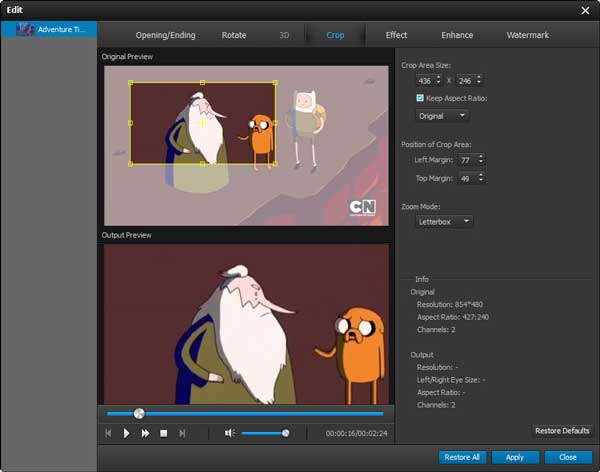
Stap 4 Stel uitvoerbestanden in
Met deze gratis P2-converter kunnen audiotrack en ondertitel naar eigen voorkeur worden ingesteld. Als u meer instellingen moet doen, kan de functie van de knop "Instellingen" aan uw wensen voldoen.

Wanneer al het werk is voorbereid, kunt u op de knop "Converteren" klikken om de conversie van P2 MXF-bestand naar populair videoformaat zoals MP4, MOV, AVI en meer te starten.
Voor meer gedetailleerde informatie over de MXF-conversie, kunt u de onderstaande video bekijken:
Als je wat MXF-video's op je P2-kaart krijgt en ze wilt converteren naar populair videoformaat zoals MOV, MP4, AVI of anderen, kun je op deze pagina een gratis en effectieve manier vinden. Een krachtige gratis MXF-videoconvertor wordt aanbevolen om u te helpen bij het maken van de MXF-conversie. Een gratis manier is altijd de beste manier. Download dit gewoon gratis gratis video-omzetter om het gewenste uitvoerformaat te krijgen.
Kan VLC videobestanden converteren?
Ja. U kunt VLC gebruiken om video van het ene formaat naar het andere te converteren. Klik op Media> Converteren / Opslaan en klik op de knop Toevoegen om de video te laden die u wilt converteren. Klik vervolgens op de knop Converteren / Opslaan en selecteer het uitvoerformaat. Klik op Start om te beginnen met het converteren van het videobestand.
Welk formaat is het beste voor sociale media?
Het beste videoformaat is MP4 met H.264-videocodec en AAC-audiocodec. U kunt een video van hoge kwaliteit krijgen met een klein formaat. Het ondersteunt ook MOV, MPEG-4, AVI, WMV, MPEG-PS, FLV, 3GPP en WebM.
Hoe converteer ik MP4 naar MXF?
Upload MP4-bestand naar Aiseesoft Video Converter Ultimate. Klik op Alles converteren naar vervolgkeuzeknop om MXF als uitvoerformaat te selecteren. Klik op de knop Alles converteren om te beginnen met het converteren van MP4 naar MXF.